Se aplica A: WatchGuard Advanced EPDR, WatchGuard EPDR, WatchGuard EDR , WatchGuard EPP, WatchGuard EDR Core
En la página Configuración de Red, usted crea perfiles de ajustes para especificar el idioma de WatchGuard Endpoint Security instalado en computadoras y dispositivos. También puede definir el tipo de conexión a WatchGuard Cloud con proxies y agregar computadoras de caché que actúan como repositorios para archivos de firmas y otros componentes.

Los ajustes varían para WatchGuard Advanced EPDR, EPDR, EDR, EDR Core y EPP. A lo largo de esta documentación, WatchGuard Endpoint Security se refiere de manera general a todos los productos. Si no tiene una configuración en la UI de administración de Endpoint Security, su producto no la admite.
Para configurar un perfil de ajustes de red:
- En WatchGuard Cloud, seleccione Configurar > Endpoints.
- Seleccione Ajustes.
- En el panel izquierdo, seleccione Configuración de Red.
- Seleccione un perfil de ajustes de seguridad existente para editarlo, copie un perfil existente o, en la esquina superior derecha de la página, haga clic en Añadir para crear un nuevo perfil.
Se abre la página Añadir Configuración o Editar Configuración.
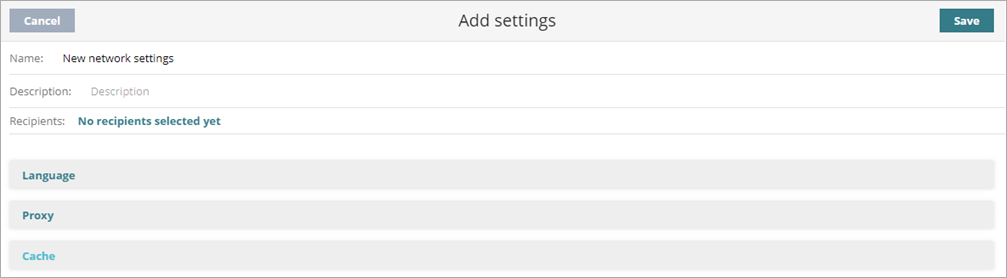
- En el cuadro de texto Nombre, ingrese un nombre para el perfil de ajustes.
- (Opcional) En el cuadro de texto Descripción, ingrese una breve descripción del perfil de ajustes.
- Configure estos ajustes, según sea necesario.
- Haga clic en Guardar.
El perfil de ajustes aparece en la lista. - Seleccione el perfil y asigne destinatarios, si es necesario.
Para más información, vaya a Asignar un Perfil de Ajustes.
Configurar el Idioma del Software Cliente
Configure el idioma del software de endpoint instalado en las computadoras y los servidores. Los usuarios no pueden cambiar el idioma especificado.
Para configurar el idioma del software de endpoint:
- Seleccione Idioma.
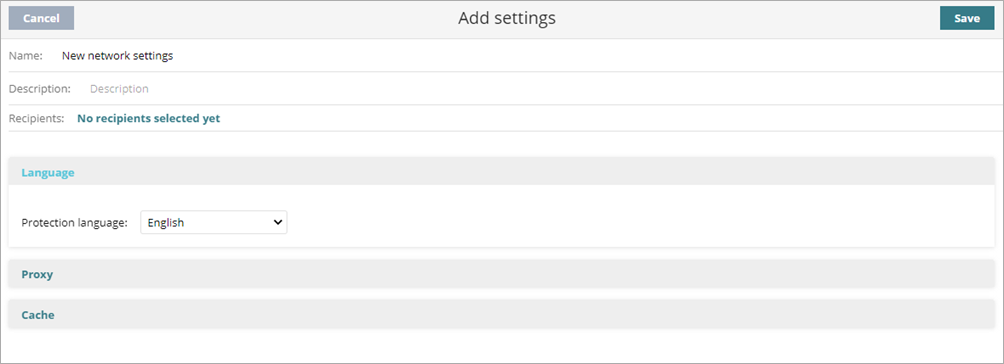
- En la lista Idioma de la Protección, seleccione el idioma que desea mostrar en el software de endpoint del cliente.
Configurar la Lista Proxies
Un proxy actúa como intermediario para la comunicación entre dos computadoras: un cliente en una red interna (una intranet, por ejemplo) y un servidor en una extranet o en Internet. En el perfil de ajustes de red, puede agregar servidores proxy para que los utilicen computadoras Windows, Linux y macOS. Luego, especifique el orden en que estas computadoras en la subred usan los servidores proxy.
Cuando hay varias computadoras, la primera computadora disponible en la lista es el proxy. Si no está disponible, sus computadoras prueban con la siguiente computadora proxy de la lista hasta llegar al final de la lista, luego vuelven a probar la primera computadora hasta que puedan conectarse.
Si las computadoras no pueden conectarse a una computadora proxy en la lista, intentan conectarse al proxy predeterminado de la computadora. Si no está disponible, las computadoras usan DNS o DHCP para consultar la red y obtener la URL de descubrimiento que apunta al archivo de configuración automática del proxy (PAC). Si las computadoras aún no pueden conectarse a un proxy, WatchGuard Endpoint Security intenta conectarse directamente a la nube.
Para configurar la lista Proxies:
- Seleccione Proxy.
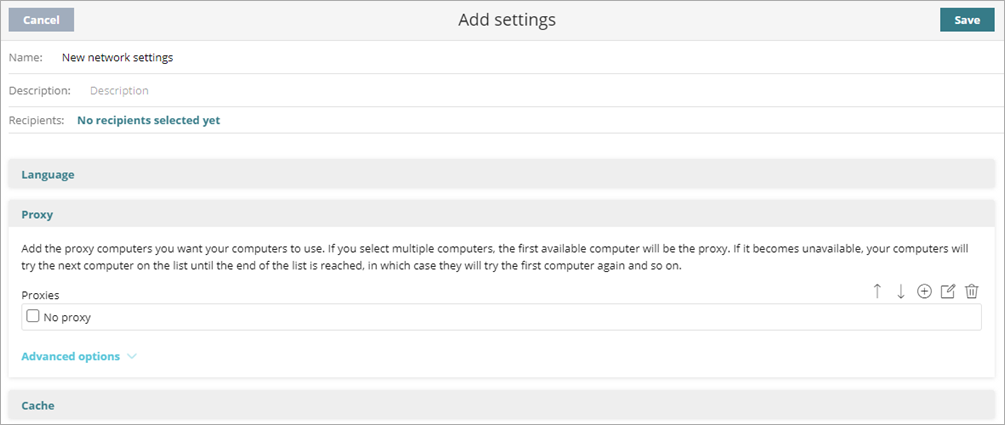
- Para agregar un proxy, haga clic en
 y siga los pasos en Agregar un Proxy (Computadoras con Windows).
y siga los pasos en Agregar un Proxy (Computadoras con Windows).- Para editar un proxy existente, marque la casilla de selección junto al proxy y luego haga clic en
 .
. - Para eliminar un proxy, selecciónelo y haga clic en
 .
.
- Para editar un proxy existente, marque la casilla de selección junto al proxy y luego haga clic en
- Para cambiar la precedencia de los proxies en la lista, haga clic en las flechas
 .
. - Para deshabilitar la comunicación en tiempo real entre los proxies y las computadoras y dispositivos en su red, seleccione Opciones Avanzadas.
Para más información, vaya a Deshabilitar la Comunicación en Tiempo Real.
Configurar la Lista de Computadoras Caché Manualmente
Después de designar una computadora como caché, puede configurar manualmente el orden de las computadoras caché que usarán las computadoras y dispositivos en su red en la página Configuración de Red. La primera computadora disponible será la caché que utilizarán. Sin embargo, si no está disponible, sus computadoras y dispositivos intentarán con la siguiente computadora de la lista.
Para configurar manualmente la lista de acceso a una computadora caché:
- Seleccione Caché.

- Para permitir que las computadoras busquen automáticamente nodos de caché en su segmento de red, seleccione Utilizar automáticamente los equipos caché vistos en la red.
Para más información, vaya a Configurar Descargas desde Computadoras de Caché. - Para especificar el orden de las computadoras de caché que desea usar, seleccione Utilizar los siguientes equipos caché (por orden de preferencia).
- Para agregar una computadora de caché, haga clic en una computadora para seleccionarla. Si no hay computadoras de caché, siga los pasos en Designar una Computadora Caché (computadoras con Windows).
- Para editar una computadora caché existente, seleccione la casilla junto a la computadora y luego haga clic en
 .
. - Para eliminar una computadora de caché, seleccione la computadora y haga clic en
 .
.
- Para cambiar la precedencia de las computadoras en la lista, haga clic en las flechas
 .
.
Cuando hay varias computadoras de caché, la primera computadora disponible es la caché. Si deja de estar disponible, sus computadoras prueban con la siguiente computadora de la lista hasta llegar al final de la lista. Si no puede encontrar ninguna computadora disponible, WatchGuard Endpoint Security intentará acceder a Internet directamente.
Administrar Perfiles de Ajustes
Agregar un Proxy (Computadoras con Windows)